Inhaltsverzeichnis
Download und Installation
Download von ClassicUO
Als erstes besucht ihr die Website:
https://www.classicuo.eu/
Nun ladet ihr euch das entsprechende Paket für euer Betriebssystem herunter. In den meisten Fällen wird das Windows sein, es gibt aber auch Linux und MacOS Releases.
Ihr könnt die Pakete auch hier direkt runterladen:
Windows
MacOS
Linux

Optional: Wendelwelt-Daten
Falls ihr es noch nicht installiert habt, könnt ihr euch hier das Datenverzeichnis der Wendelwelt herunterladen.
wendelwelt_data.rar (ca. 740MB, 918 Downloads)
Das könntet ihr später z.B. unter ClassicUO\Wendelwelt ablegen. Ihr braucht keine Installation dafür, das Verzeichnis dient lediglich als Datenpool für ClassicUO. Alles notwendige ist enthalten.
1)
Gestattet vorher erst dem Launcher seine Updates auszuführen, dann könnt ihr die RAR-Datei 2) irgendwo in ein gewünschtes Unterverzeichnis entpacken.
Jetzt startet ihr die Datei: ClassicUOLauncher (ClassicUOLauncher.EXE bei Windows Download)
Ihr müsst jetzt ein bisschen warten, der Launcher lädt automatisch den neusten Client herunter, entpackt und installiert ihn.
![]()
Profil anlegen
Im Launcher geht ihr rechts auf das Zahnrad und erstellt ein Profil.
Bitte achtet auf die Angaben im Bild. shard.wendelwelt.com, Port:2593 und bei „Use Encryption“ den Haken entfernen. Bei der Clientversion tragt ihr bitte: 5.0.9.1 ein. Bei UO-Path Verzeichnis, wählt ihr euer Client-Verzeichnis in dem die Wendelwelt Daten gespeichert sind. (dies könnte z.B. „C:\Spiele\Ultima Online\Wendelwelt“ sein. Ihr könnt es bequem über das Folder-Symbol auswählen.) Als Profilnamen könnt ihr z.B. „Wendelwelt“ eingeben. Dann mit „Save Profile“ speichern und auf BACK klicken.
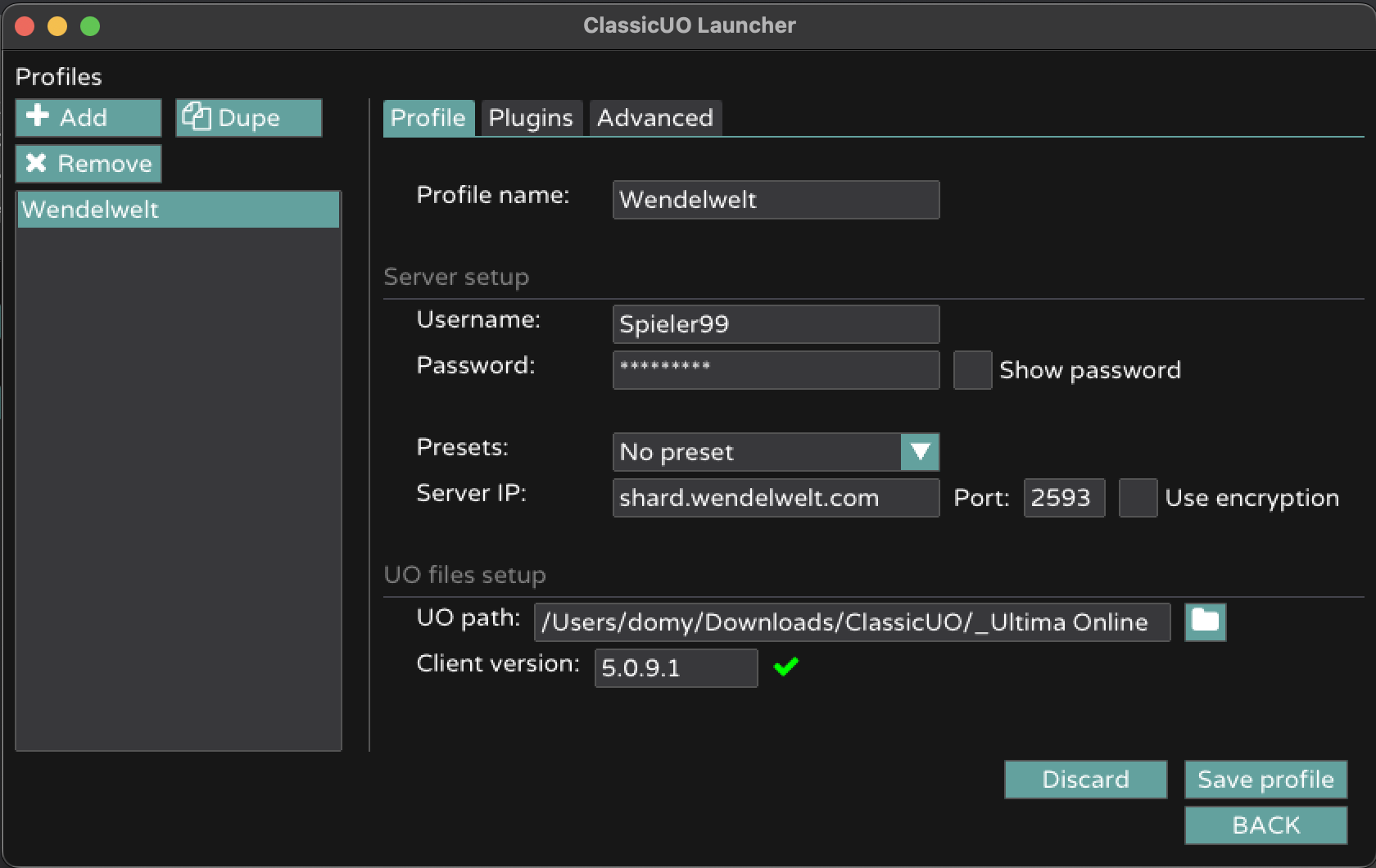
Wendelwelt starten
Nun seid ihr wieder im Anmeldebildschirm des Launchers.
Wenn ihr alles richtig gemacht habt, könnt ihr jetzt „PLAY!“ betätigen.

Loginbildschirm
Danach sollte das allseits bekannte Loginbild erscheinen. Dort ist dann auch gleich euer Account eingetragen.
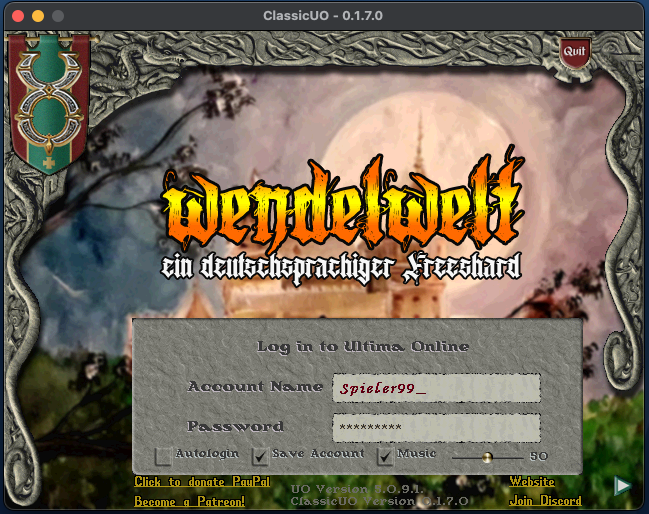
Optionen
Im Client stehen euch dann erweiterte Funktionen wie Zoom und Eingabe der Bildwiederholrate (Default:60 Hz) zur Verfügung. Razor steht als Plugin sofort zur Verfügung und kann in den erweiterten Einstellungen des Launchers aktiviert oder deaktiviert werden.3)
